Migrer votre messagerie de Microsoft Outlook vers Mozilla Thunderbird peut ressembler à un labyrinthe technique, mais ce n'est pas obligatoire. Que vous changiez de client de messagerie pour vos préférences personnelles, économies de coûts, ou compatibilité plateforme, ce guide vous guidera tout au long du processus avec clarté et confiance.
Nous explorerons les formats de fichiers utilisés par chaque programme, les outils qui rendent la migration possible, et les avantages et les inconvénients des différentes méthodes. À la fin, vous saurez exactement comment exporter les e-mails Outlook vers Thunderbird, même si tu ne l'as jamais fait auparavant.
Formats Outlook et Thunderbird
Comprendre les bases
Avant de plonger dans le “comment,” parlons du “pourquoi” derrière la complexité de cette migration.
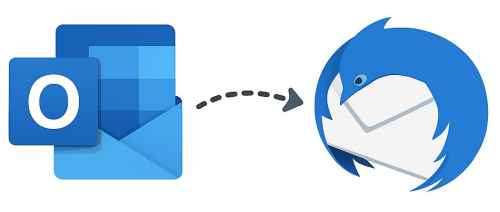
Formats d'exportation Outlook
Microsoft Outlook stocke les données de courrier électronique dans des formats propriétaires:
- TVP (Table de rangement personnelle) – Le format principal de stockage des e-mails, contacts, calendriers, et plus.
- OST (Table de stockage hors ligne) – Utilisé pour les données Exchange mises en cache; pas idéal pour l'exportation.
- MSG – Messages électroniques individuels enregistrés sous forme de fichiers séparés.
Ces formats ne sont pas supportés nativement par Thunderbird.
Thunderbird, d'autre part, est un client de messagerie open source développé par la Fondation Mozilla. Il privilégie la flexibilité, transparence, et compatibilité multiplateforme. Son format natif, MBOX, est largement pris en charge par de nombreux outils de messagerie non Microsoft, mais il ne reconnaît pas les fichiers PST ou OST d'Outlook sans conversion.
Formats d'importation Thunderbird
Utilisations de Thunderbird:
- MBOX – Son format natif de stockage des dossiers email.
- EML – Fichiers de courrier électronique individuels pouvant être importés par glisser-déposer.
Ce manque de formats de fichiers partagés signifie qu'il n'y a pas de pont intégré entre les deux systèmes. Vous ne pouvez pas simplement faire glisser un fichier PST dans Thunderbird et espérer qu'il fonctionne.. Plutôt, vous devez convertir vos données Outlook dans un format compris par Thunderbird, le plus souvent EML ou MBOX. Et c’est là que les outils tiers et la planification stratégique entrent en jeu..
Au-delà des différences techniques, il y a aussi des considérations pratiques: s'assurer que les structures de dossiers sont préservées, les pièces jointes restent intactes, et aucun message n'est perdu dans le processus. Que vous migrez quelques e-mails ou une archive entière, comprendre ces défis dès le départ vous aide à choisir la bonne méthode et à éviter les frustrations plus tard.
Méthode 1: Exporter les e-mails Outlook vers EML
La solution la plus fiable et la plus conviviale consiste à utiliser le logiciel d'exportation Outlook. Par exemple: Kit d'extraction de données pour Outlook par GlexSoft LLC ou Outlook Migrator par ASAP Tools Inc. Ces outils vous permettent d'extraire des e-mails de profils Outlook ou de fichiers PST et de les enregistrer au format EML universellement compatible..
Pourquoi le logiciel d'exportation Outlook?
- Convertit les e-mails Outlook en EML rapidement et avec précision.
- Préserve la structure des dossiers et les pièces jointes.
- Fonctionne avec les profils Outlook et les fichiers PST autonomes.
- Pas besoin de compter sur des serveurs IMAP ou une synchronisation tierce.
Guide étape par étape (Utilisation de l'outil recommandé comme exemple)
- Téléchargez et exécutez l'outil. Télécharger Logiciel d'exportation Outlook (Aucune installation n'est nécessaire pour la version portable.) et lancez l'outil.
- Sélire le format de sortie. Choisissez EML comme format d'exportation. Cela garantit la compatibilité avec Thunderbird.
- Choisir la source pour l'exportation. Choisissez si vous souhaitez travailler avec un profil Outlook ou un fichier PST.
- Démarrer l'exportation. Cliquez sur « Démarrer » et laissez l'outil faire son travail. Vos e-mails seront enregistrés sous forme de fichiers EML à l'emplacement que vous spécifiez.
Importer des fichiers EML dans Thunderbird
Une fois que vous avez vos fichiers EML, les importer dans Thunderbird est simple:
Méthode glisser-déposer
- Thunderbird ouvert.
- Créez ou sélectionnez le dossier dans lequel vous voulez les e-mails.
- Glissez et déposez les fichiers EML directement dans Thunderbird.
C'est ça! Vos e-mails apparaîtront instantanément, complet avec pièces jointes et formatage.
Méthode 2: Utilisation de la synchronisation IMAP entre Outlook et Thunderbird
Si votre compte de messagerie est configuré en IMAP dans Thunderbird, vous pouvez utiliser la synchronisation du serveur pour transférer des messages.
Comment fonctionne la synchronisation IMAP
IMAP stocke les e-mails sur le serveur, donc toutes les modifications apportées dans un client (comme Outlook) se reflètent dans un autre (comme Thunderbird). Cela signifie que lorsque vous lisez, supprimer, se déplacer, ou répondre à un e-mail dans Outlook, ces actions sont reflétées dans Thunderbird et vice versa. Il s'agit d'une synchronisation en temps réel qui maintient la cohérence de votre boîte de réception sur tous les appareils et plates-formes.. IMAP est particulièrement utile pour les personnes qui accèdent à leur messagerie à partir de plusieurs emplacements, comme un ordinateur de bureau au travail, un ordinateur portable à la maison, ou un appareil mobile en déplacement.
Parce que les données résident sur le serveur, vous n'êtes pas lié à une seule machine ou application. Cependant, cela signifie également que votre expérience de messagerie dépend fortement de la fiabilité et de la configuration du serveur.. Si les dossiers sont masqués, limité, ou pas entièrement pris en charge par les deux clients, vous pourriez rencontrer des problèmes de visibilité ou de structure. Toujours, pour de nombreux utilisateurs, IMAP offre un moyen pratique de tout synchroniser sans exportations manuelles ni transferts de fichiers..
Étapes pour synchroniser via IMAP
- Dans Outlook, ajoutez le même compte IMAP que vous utilisez dans Thunderbird.
- Outlook se synchronisera avec le serveur et téléchargera tous les dossiers et messages.
- Ouvrez Thunderbird et accédez au même compte. Vos e-mails doivent être visibles.
Limites de la synchronisation IMAP
- Tous les serveurs IMAP ne sont pas entièrement compatibles avec Outlook et Thunderbird.
- Les structures de dossiers peuvent ne pas se synchroniser correctement, surtout si Thunderbird utilise des dossiers personnalisés.
- Vous n'obtenez pas de sauvegarde locale : tout reste dépendant du serveur.
- Certaines configurations IMAP masquent des dossiers ou restreignent l'accès.
Comparaison de la méthode
Fonctionnalité
Exportation EML
Synchronisation IMAP
Fonctionne sans accès au serveur
✅
❌
Crée une sauvegarde locale
✅
❌
Préserve la structure des dossiers
✅
⚠️
Nécessite un outil tiers
✅
❌
Importation facile par glisser-déposer
✅
❌
Dépend de la compatibilité du serveur
✅
❌
Conseils et considérations supplémentaires
- Migration du carnet d'adresses – Thunderbird n'importe pas automatiquement les contacts Outlook. Exportez les contacts séparément au format CSV et importez-les manuellement.
- Données du calendrier – Thunderbird utilise Lightning pour les calendriers. Exportez les calendriers Outlook au format ICS pour des raisons de compatibilité.
- Pièces jointes – Les fichiers EML conservent les pièces jointes, donc aucune donnée n'est perdue lors de l'exportation.
- Sécurité – Vérifiez toujours l'intégrité des fichiers exportés avant de supprimer vos données Outlook.
- Configuration inclusive
Ce guide est conçu pour les utilisateurs de tous niveaux. Que vous soyez féru de technologie ou que vous débutiez, ces étapes sont accessibles et faciles à suivre.
Conclusion
La migration d'Outlook vers Thunderbird ne doit pas être stressante. En comprenant les différences de format de fichier et en choisissant la bonne méthode, notamment l'export EML via Data Extraction Kit for Outlook, vous pouvez assurer un bon déroulement, sécurisé, et transition complète.
Que vous optiez pour la simplicité, coût, ou compatibilité, ce guide vous permet de prendre le contrôle de vos données et de prendre des décisions éclairées. Et souviens-toi: avoir une sauvegarde locale de vos e-mails est toujours une bonne idée.
Foire aux questions (FAQ)
Puis-je importer un fichier PST directement dans Thunderbird?
Non, Thunderbird ne prend pas en charge l'importation directe de fichiers PST. PST est un format propriétaire utilisé par Microsoft Outlook, et Thunderbird ne peut pas le lire nativement. Pour migrer vos emails, vous devrez convertir le contenu PST dans un format compris par Thunderbird, comme EML ou MBOX, à l'aide d'un outil tiers tel que Data Extraction Kit for Outlook.
Les pièces jointes seront-elles conservées lors de l'exportation?
Oui. Lorsque vous exportez des e-mails d'Outlook au format EML à l'aide du kit d'extraction de données, toutes les pièces jointes sont conservées. Une fois importé dans Thunderbird, les pièces jointes restent accessibles telles qu'elles l'étaient dans Outlook.
Existe-t-il un moyen gratuit de déplacer des e-mails d'Outlook vers Thunderbird ??
Si votre compte de messagerie est configuré en IMAP, vous pouvez ajouter le même compte à Outlook et Thunderbird. Cela permet aux messages de se synchroniser sur les deux clients. Cependant, cette méthode dépend de la compatibilité du serveur et ne crée pas de sauvegarde locale. Pour un contrôle total et un accès hors ligne, l'utilisation d'un outil d'exportation dédié est recommandée.
Puis-je également migrer les contacts et les calendriers?
Thunderbird n'importe pas automatiquement les contacts ou les calendriers Outlook. Vous devrez exporter les contacts vers un fichier CSV et les calendriers vers un fichier ICS à partir d'Outlook, puis importez-les manuellement dans Thunderbird.
Que faire si je souhaite uniquement migrer des dossiers spécifiques ??
Data Extraction Kit for Outlook vous permet de sélectionner des dossiers ou des messages individuels à exporter. Cela vous donne la flexibilité de migrer uniquement ce dont vous avez besoin.
Prêt à bouger?
Migrer d'Outlook vers Thunderbird ne doit pas être compliqué. Avec les bons outils et un plan clair, vous pouvez conserver vos emails, pièces jointes, et la structure des dossiers en toute simplicité.
👉 Téléchargez le logiciel d'exportation Outlook
👉 Apprenez-en davantage sur les options d’importation de Thunderbird sur Assistance Mozilla Thunderbird
Prenez le contrôle de votre migration de messagerie dès aujourd'hui, avec confiance et clarté.


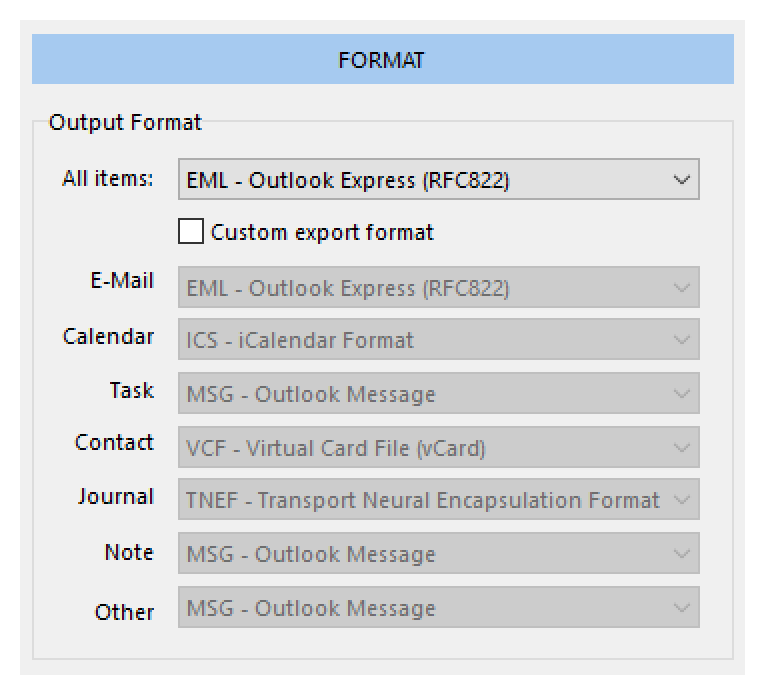

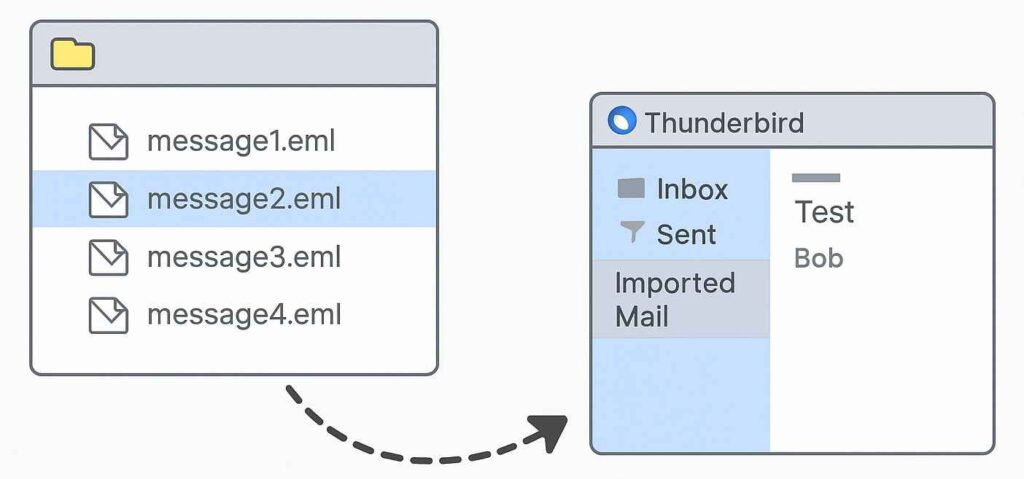
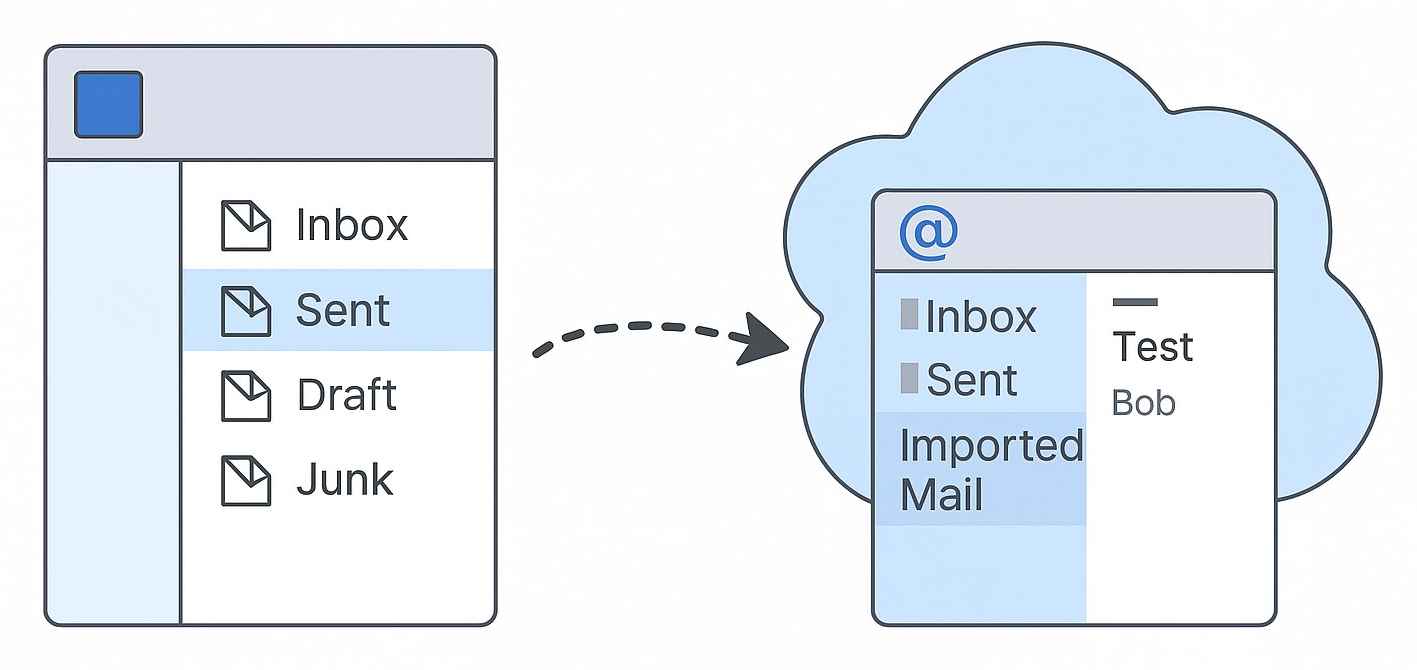




3 Commentaires
Bonjour, pourriez-vous me faire savoir comment ajouter un carnet d'adresses à Outlook à partir de Thunderbird? Acclamations, je l'apprécie!
Pour déplacer votre carnet d'adresses de Thunderbird vers Outlook, exportez-le simplement sous forme de fichier CSV à partir du carnet d'adresses de Thunderbird, puis importez ce CSV dans Outlook via un fichier > Ouvrir & Exporter > Importer/Exporter. Rapide et facile. Mais si tu as beaucoup de contacts, référez-vous à ceci instruction pour la conversion automatique des contacts pour gagner du temps et éviter le nettoyage manuel
Excellent article, aperçu vraiment utile! Je pense qu'une chose qui le rendrait encore meilleur est une section sur l'utilisation du module complémentaire ImportExportTools NG pour Thunderbird.. C'est un moyen pratique d'importer directement des fichiers EML, et pourrait également être très utile pour quiconque essaie de préparer sa boîte aux lettres avant de la convertir en Outlook.. Cela pourrait valoir la peine d'être inclus pour ceux qui ont besoin d'un peu plus de flexibilité pendant le processus de migration.